word文档如何插入空白方框 word文档空白方框怎么打
作者:075玩 来源:互联网 2023-08-10 03:36:07
用户在word软件中收获到了许多的好处,在编辑文档时可以真真切切的感受到软件中功能的强大,让用户提升了自己的办事效率,将一份文档快速的编辑好,因此word软件是很多用户必备的办公软件,当需要编辑文档时脑海里的第一反应是使用word软件来解决,最近有用户想要在文档页面上插入空白方框,但是不知道怎么进行设置,其实这个问题的操作方法是很简单的,只需要使用到软件菜单栏中的插入符号选项就可以解决问题,那么用户应该怎么在符号中找到空白方框呢,接下来就让小编来向大家介绍一下这个问题的方法步骤吧。

方法步骤
1.用户在word软件中将相关的文档文件打开,在页面上找到插入空白方框的位置

2.接着点击位于页面上方的插入选项,在显示出来的功能区中用户选择符号选项

3.将会弹出一个选项卡,用户直接点击底部的其它符号来打开新窗口

4.来到符号窗口后,用户在符号样式框中找到空白方框选项,并按下插入按钮就可以了

5.此时的文档页面上已经成功插入了空白方框了,如图所示

小编已经将用户提出问题的操作方法归纳出来了,不难看出问题的操作过程并不复杂,使用菜单栏中的插入符号功能,再找到符号中的空白方框就可以解决问题了,因此感兴趣的用户快来跟着步骤试试看吧。
- 上一篇:word文字右边显示不全怎么办 word文档右侧显示不全怎么办
- 下一篇:返回列表
- word文档如何插入空白方框 word文档空白方框怎么打
- word文字右边显示不全怎么办 word文档右侧显示不全怎么办
- word文档中的字体太大显示不全怎么办 word增大字体显示不全
- word怎么调整文本与文本框的间距 word的文本框怎么调整字离边框的距离
- word文档怎么更改数字方向 word文档数字改变方向怎么设置
- word文档如何居中表格里的数字 word怎样居中表格里的数字
- Word设置中西文不同字体的两种方法 word里中西文字号不同设置
- Word如何使页面变宽一点 word页面怎么弄宽
- Word如何清除格式 word如何清除格式保留内容
- Word中分页符无法选中删除怎么办 word文档中分页符怎么删除
- 本类推荐
- 本类排行
- 1word文档如何插入空白方框 word文档空白方框怎么打
- 2word文字右边显示不全怎么办 word文档右侧显示不全怎么办
- 3word文档中的字体太大显示不全怎么办 word增大字体显示不全
- 4word怎么调整文本与文本框的间距 word的文本框怎么调整字离边框的距离
- 5word文档怎么更改数字方向 word文档数字改变方向怎么设置
- 6word文档如何居中表格里的数字 word怎样居中表格里的数字
- 7Word设置中西文不同字体的两种方法 word里中西文字号不同设置
- 8Word如何使页面变宽一点 word页面怎么弄宽
- 9Word如何清除格式 word如何清除格式保留内容
- 10Word中分页符无法选中删除怎么办 word文档中分页符怎么删除
- 热门软件
- 热门标签








 萌侠挂机(无限盲盒)巴兔iPhone/iPad版
萌侠挂机(无限盲盒)巴兔iPhone/iPad版 新塔防三国-全民塔防(福利版)巴兔安卓折扣版
新塔防三国-全民塔防(福利版)巴兔安卓折扣版 皓月屠龙(超速切割无限刀)巴兔iPhone/iPad版
皓月屠龙(超速切割无限刀)巴兔iPhone/iPad版 异次元主公(SR战姬全免)巴兔iPhone/iPad版
异次元主公(SR战姬全免)巴兔iPhone/iPad版 火柴人归来(送兔年天空套)巴兔安卓版
火柴人归来(送兔年天空套)巴兔安卓版 大战国(魂环打金大乱斗)巴兔安卓版
大战国(魂环打金大乱斗)巴兔安卓版 世界异化之后(感性大嫂在线刷充)巴兔安卓版
世界异化之后(感性大嫂在线刷充)巴兔安卓版 云上城之歌(勇者之城)巴兔安卓折扣版
云上城之歌(勇者之城)巴兔安卓折扣版 武动六界(专属定制高返版)巴兔安卓折扣版
武动六界(专属定制高返版)巴兔安卓折扣版 主公带我飞(打金送10万真充)巴兔安卓版
主公带我飞(打金送10万真充)巴兔安卓版 龙神之光(UR全免刷充)巴兔安卓版
龙神之光(UR全免刷充)巴兔安卓版 风起苍岚(GM狂飙星环赞助)巴兔安卓版
风起苍岚(GM狂飙星环赞助)巴兔安卓版 仙灵修真(GM刷充1元神装)巴兔安卓版
仙灵修真(GM刷充1元神装)巴兔安卓版 绝地枪王(内玩8888高返版)巴兔iPhone/iPad版
绝地枪王(内玩8888高返版)巴兔iPhone/iPad版 火柴人归来(送兔年天空套)巴兔iPhone/iPad版
火柴人归来(送兔年天空套)巴兔iPhone/iPad版 世界异化之后(感性大嫂在线刷充)巴兔iPhone/iPad版
世界异化之后(感性大嫂在线刷充)巴兔iPhone/iPad版 大战国(魂环打金大乱斗)巴兔iPhone/iPad版
大战国(魂环打金大乱斗)巴兔iPhone/iPad版 主公带我飞(打金送10万真充)巴兔iPhone/iPad版
主公带我飞(打金送10万真充)巴兔iPhone/iPad版![《看门狗》游戏配置工具汉化修正版[Bilago]](http://www.99danji.com/uploadfile/2015/0203/20150203035047847.jpg)




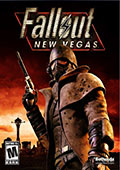
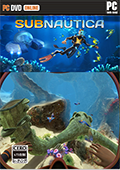


![追捕弗里曼2号升级档+未加密补丁[CODEX] v1.0](http://img.99danji.com/uploadfile/2018/0107/20180107112601906.png)
![Vaporumv20180301升级档+未加密补丁[BAT] v1.0](http://img.99danji.com/uploadfile/2017/0927/20170927105605342.png)
![北加尔v1.0.8796升级档+未加密补丁[PLAZA] v1.0](http://img.99danji.com/uploadfile/2018/0326/20180326094501682.jpg)
![彼处水如酒v20180307升级档+未加密补丁[CODEX] v1.0](http://img.99danji.com/uploadfile/2018/0302/20180302085416777.png)
![螳螂燃烧赛车v20180222升级档+未加密补丁[PLAZA] v1.0](http://img.99danji.com/uploadfile/2016/1009/20161009113819188.jpg)

![爆击艺术2v1.1.0.7升级档+未加密补丁[PLAZA] v1.0](http://img.99danji.com/uploadfile/2018/0123/20180123090945372.png)


